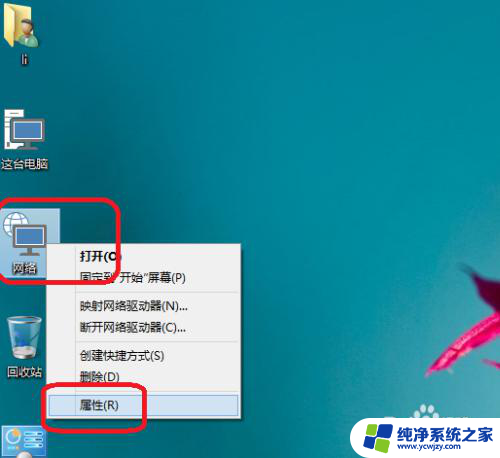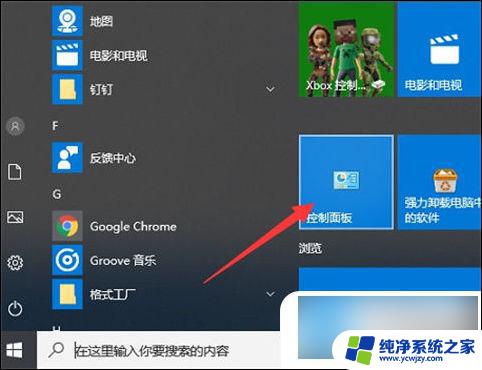win10防火墙怎么关闭自动扫描
更新时间:2024-09-04 11:53:06作者:xiaoliu
Win10防火墙自带了自动扫描功能,可以帮助用户及时发现并阻止潜在的网络威胁,但有时候用户可能觉得这种自动扫描影响了电脑的性能或者某些应用程序的正常运行。如何关闭Win10防火墙的自动扫描功能呢?接下来我们将介绍一些简单的方法来实现这一操作。
如何关掉win10的防火墙自动扫描1、“win+R”快捷键开启运行输入“regedit”,回车打开。
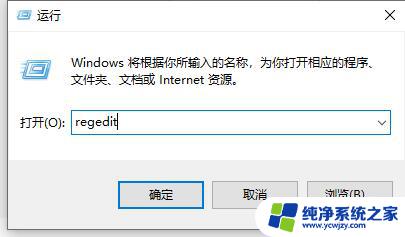
2、进入注册表编辑器后,依次点击“HKEY_LOCAL_MACHINE\SOFTWARE\Microsoft\Windows NT\CurrentVersion\Schedule\Maintenance”。
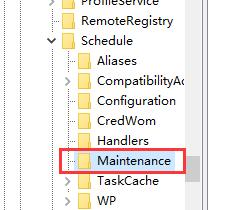
3、接着右击右侧空白处,选择“新建”一个“DWORD值”。
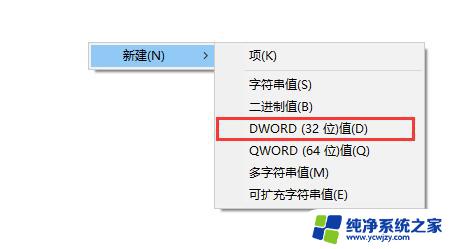
4、然后将其命名为“MaintenanceDisabled”。
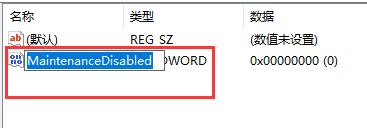
5、最后双击将其打开,在窗口中将“数值数据”改为“1”。点击确定保存就可以了。
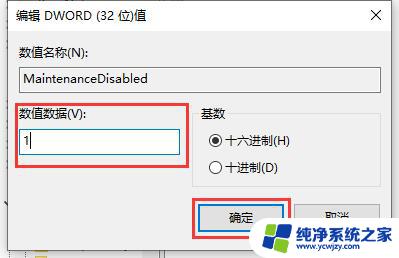
以上就是关闭win10防火墙自动扫描的全部内容,对于不清楚的用户,可以参考以上小编的步骤进行操作,希望能对大家有所帮助。